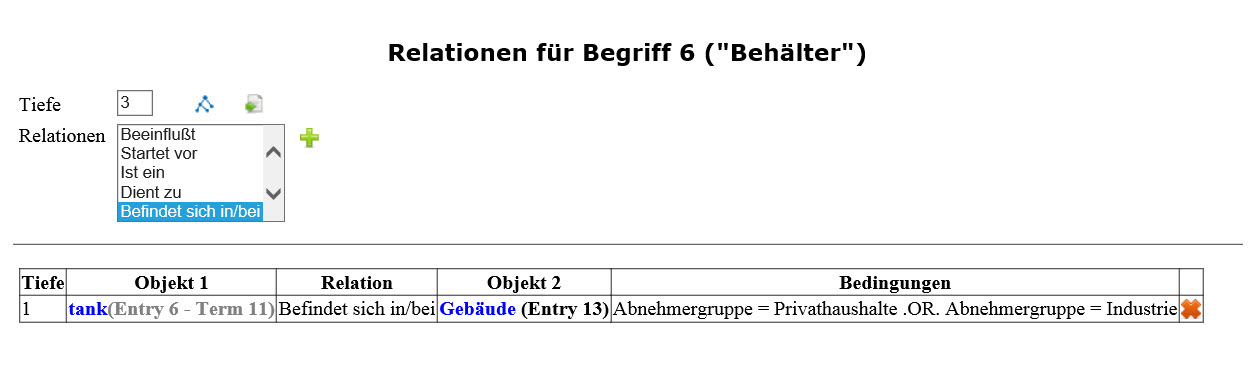Sie können nun die definierten Relationen verwenden und Relation zwischen Begriffen bzw. zwischen Begriffen und Benennungen erstellen. Das Basisschema für eine Relation sieht wie folgt aus:
|
Subjekt |
Ptädikat |
Objekt |
|
Begriff 1 |
Relation |
Begriff 2 |
Folgende Varianten sind noch möglich:
|
Subjekt |
Ptädikat |
Objekt |
|
Begriff 1 |
Relation |
Benennung 2 |
|
Benennung 1 |
Relation |
Begriff 2 |
|
Benennung 1 |
Relation |
Benennung 2 |
Um eine Beziehung zu erstellen, gehen Sie wie folgt vor:
1.

Es erscheint oberhalb der Benennungsliste im linken Paneel der Beziehungsleiste mit dem Ausgangsbegriff (Subjekt):

2.

Die Beziehungsleiste ändert sich wie folgt:

3.
|
Symbol |
Aktion |
|
|
 Springt zum Objekt der Relation (wenn Sie einen anderen Begriff aktiviert haben). |
|
|
 Öffnet den Dialog für Bedingungen |
|
|
 Entfernt die Relation |
|
|
 Bricht ab |
|
|
 Bestätigt die Relation |
Sobald Sie für einen Begriff eine Relation definiert haben, erscheint links neben dem Begriffsdeskriptor (der Benennung, die für die sprachliche Darstellung des Begriffs definiert ist) ein Relationssymbol in der Farbe Orange.
4.

Sie sehen entweder die Tabellenansicht oder die Grafansicht, je nachdem welche Einstellung zuvor aktiv war.

Die Tabellenansicht sieht wie folgt aus:
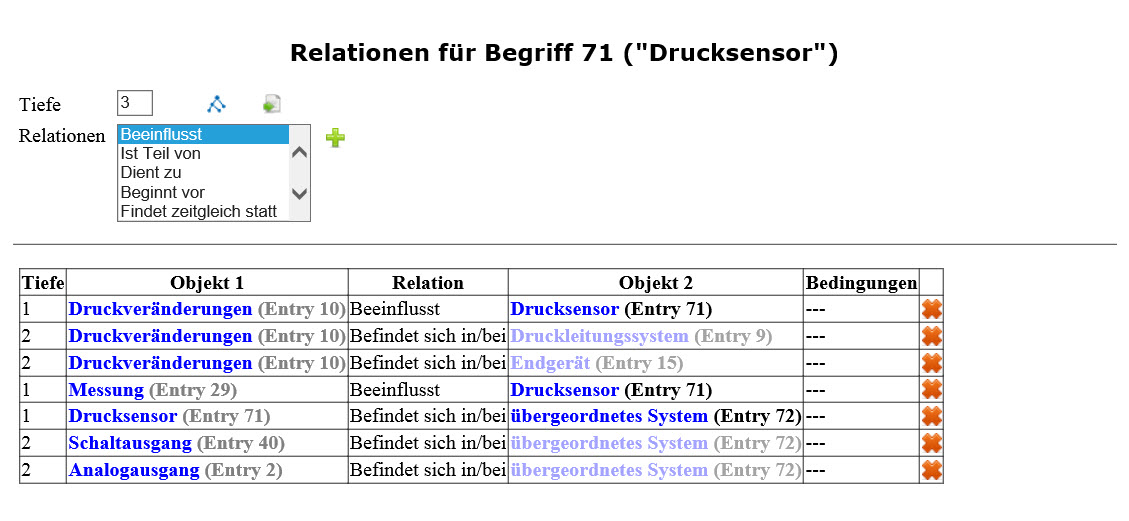
5.
6.
7.

Die Grafansicht sieht wie folgt aus:
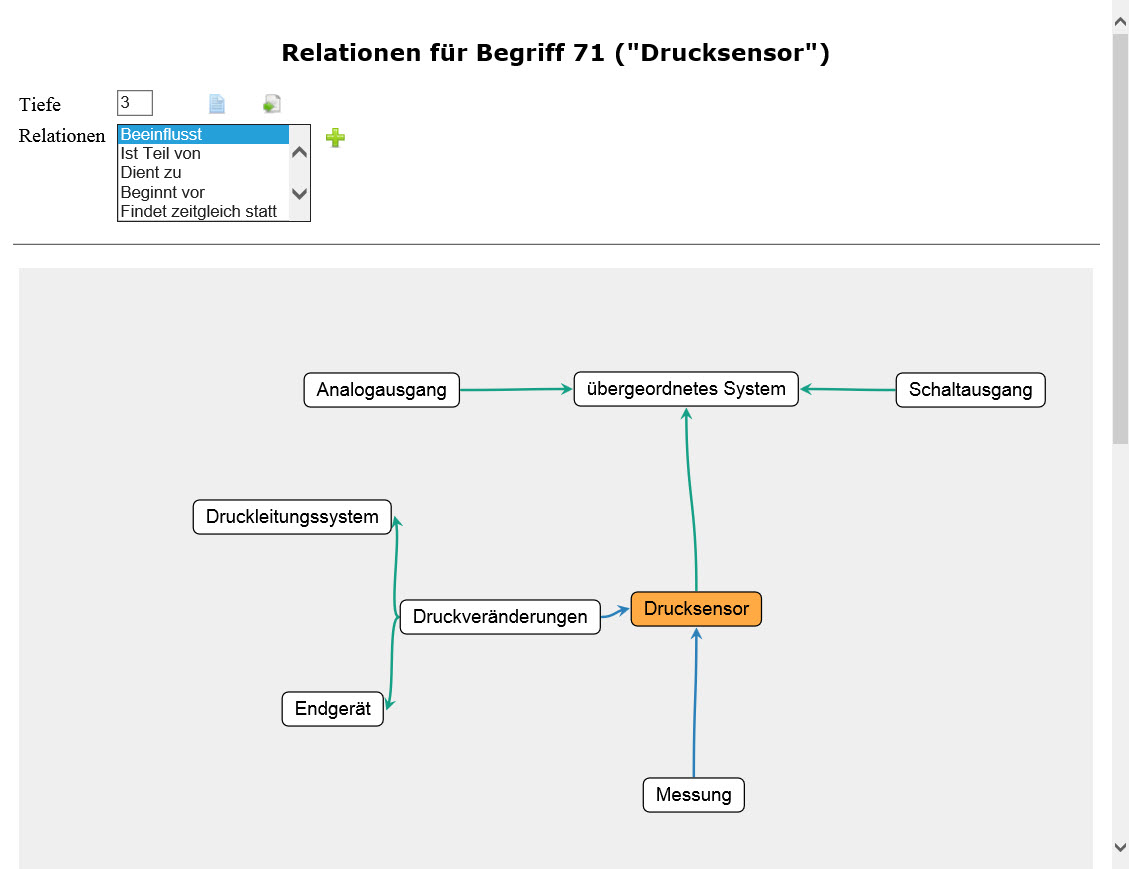
Wenn Sie mit der Maus auf ein Pfeilende gehen, erscheint der Name der Relation.
8.
Normalerweise werden Relationen zwischen Begriffen erstellt. Es gibt aber Situationen, bei denen es wünschenswert ist, eine andere Ebene als die Begriffsebene zu nehmen. Das ist vor allem der Fall, wenn es innerhalb vom definierten Begriff Bedeutungsunterschiede zwischen Sprachen (Sprachebene) oder zwischen einzelnen Benennungen (Benennungsebene) gibt. Wenn diese Unterschiede abhängig von vordefinierten Listen sind, lässt sich sogar eine Bedingung für die Relation definieren. Im folgenden Anwendungsbeispiel wird beschrieben, wie Sie vorgehen können.
Der Oberbegriff "Behälter"wird u.a. im Sinne von "Tank" oder "(Wasser)reservoir" verwendet. Die englische Übersetzung "tank" gilt dann, wenn der Behälter sich bei Gebäuden in der Industrie oder von Privathaushalten befindet.
Um dieses Beispiel zu definieren gehen Sie wie folgt vor:
1.
2.
3.
4.

Der Dialog Definition von Relationsbedingungen erscheint:
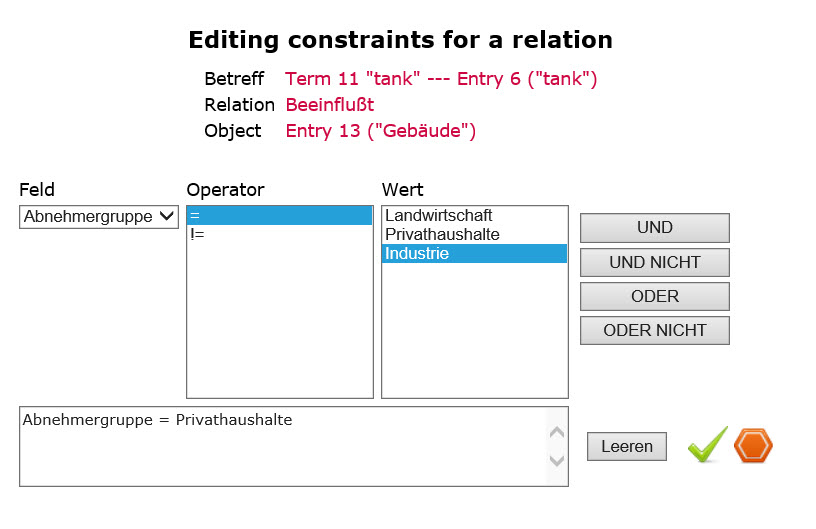
5.
6.
7.
8.